SharePointOnlineドキュメントセットを使用してコンテンツを管理する

Microsoft Office365製品スイートの1つであるSharePointOnlineでは、ドキュメントセットを使用すると、効率的にプロジェクトごとにドキュメントをグループ化し、管理できます。
Power BI とは何ですか?
ビジネスを運営する上で、大量のデータを扱うことは避けられません。これは、大規模な組織を運営している場合に特に当てはまります。これを支援するために、Microsoft は、ビジネスの最も重要なデータの完全な概要を提供する強力なビジネス インテリジェンス分析サービスを作成しました。Power BI は、重要なデータの追跡、レポートの作成、対話型データの視覚化を可能にする無料のアプリケーションです。
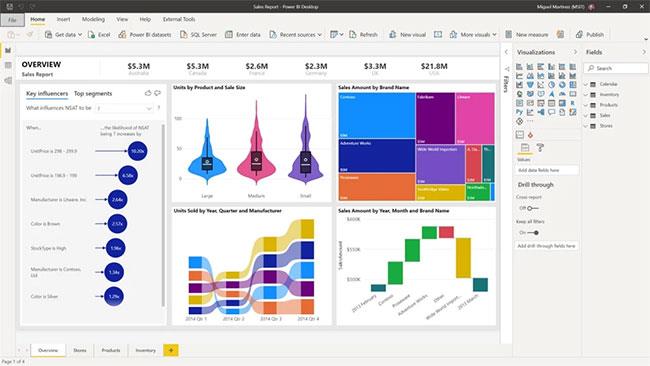
データの視覚化
Power BI の主な機能
データの収集と変換
Microsoft の Power BI 生産性向上ツールキットには、Power BI、Power BI Desktop、Power BI Mobile という 3 つのクラウドベースの製品とサービスがあります。Power BI Desktop は、会社のレポートやデータ視覚化を作成するために使用できるオンプレミス ソリューションです。
他のビジネス インテリジェンス ソフトウェアと同様、Power BI は組織のすべてのデータ ソースに接続し、この異なるデータを 1 か所にまとめます。そうすることで、データの収集、アクセス、評価にかかる時間が短縮されます。これにより、組織は傾向を特定し、ビジネス上の意思決定を行うことが容易になります。
データ合成
また、このアプリでは、組み込みのクエリ エディターを使用してデータのクリーンアップと変換を簡単に行うことができます。Microsoft は、データの準備に多くの時間がかかる可能性があることを理解しています。そのため、Power BI でデータ モデリング ツールを構築しました。Excelユーザーに馴染みのあるクエリ エクスペリエンスを使用して、Power BI を使用すると、レポートや視覚化の作成を開始する前にデータをインポート、統合、強化できます。
自宅で Microsoft Excel を使用しているユーザーは、Power BI に慣れるのが難しくありません。このアプリには、迅速なグループ化、予測、クラスター化の測定機能が備わっており、ユーザーはデータをさらに深く掘り下げて見逃していたパターンを見つけることができます。
データから画像へ
データがキャプチャされて強化されたら、Power BI を使用して、対話型のデータ視覚化を備えた美しいレポートを作成できます。このアプリには、Microsoft とパートナーが提供する何百もの最先端の画像が含まれており、画像を迅速に作成できます。ユーザーはデータをキャンバスにドラッグ アンド ドロップするだけで、Power BI が作業を実行します。
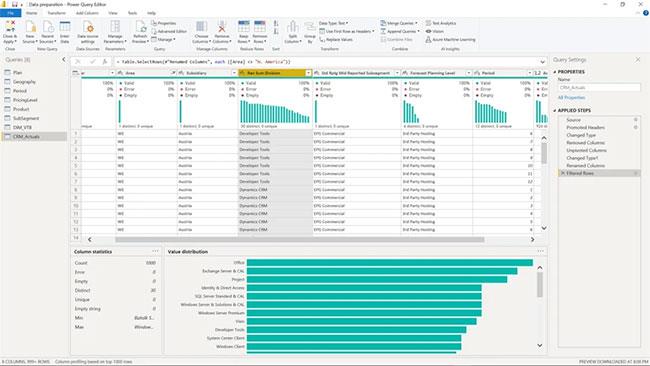
データ分析
ただし、独自のレポートを作成する場合は、最初からレポートを作成できます。Power BI にはオープンソースのカスタム視覚化フレームワークがあり、テーマ、書式設定、レイアウト ツールを使用してレポートをデザインできます。
複数のタブをサポートする Excel と同様に、Power BI ではビジュアル ギャラリーを作成できます。レポートは複数のページで構成できるため、データを徹底的に提示できます。
クラウド経由でレポートを共有
前述したように、Power BI 生産性ツールキットには 3 つのバージョンがあり、そのうちの 1 つはクラウドベースのサービスです。Power BI Desktop アプリはクラウド サービスに統合され、アクセスが容易になります。レポートを作成した後、Power BI ライセンスを持っている限り、レポートを Power BI サービスに簡単に発行して、組織内の全員がレポートを利用できるようにすることができます。ただし、この共有機能では、ユーザーは作成されたレポートを表示することしかできません。追加のコラボレーション機能が必要な場合は、Power BI Pro にサブスクライブする必要があります。
さらに利便性を高めるために、ユーザーは作成したレポートをモバイル デバイスで利用できるように最適化できます。これは、組織内の誰もが外出先でレポートを表示できることを意味します。既存のアプリや Web サイトにレポートを埋め込むこともできます。
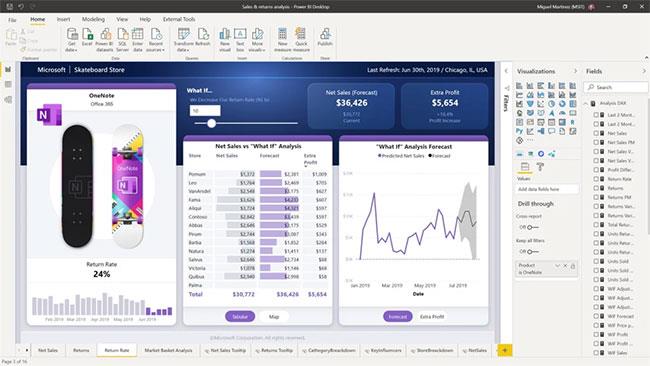
ユーザーがデータの概要を把握するのに役立ちます
より良いレポートを入手する
生産性向上アプリに関しては、Microsoft が王者であることに疑いの余地はありません。そして同社は、Power BI という優れたアプリケーションを提供することで、その優位性を再び証明しました。このプログラムを使用すると、企業データの照合と傾向の特定が容易になります。このツールは、会社の現状をより明確かつ簡単に理解できるようにするレポートや視覚化の作成にも役立ちます。ニーズを満たす BI (ビジネス インテリジェンス) ソリューションをお探しの場合は、このツールをお勧めします。参照:詳細については、Microsoft Excel と Power BI を比較してください。
アドバンテージ
欠陥
Microsoft Office365製品スイートの1つであるSharePointOnlineでは、ドキュメントセットを使用すると、効率的にプロジェクトごとにドキュメントをグループ化し、管理できます。
SharePointでのタグ付けは、コンテンツの可視性と検索性を向上させるための重要な手法です。
Excelのソルバーが表示するエラーメッセージの意味を理解し、最適な解決策を見つける方法について詳しく解説します。
Excelの[GRG非線形]タブには、GRG非線形解法を使用しているときにソルバーが機能する方法を管理するためのボタンとボックスがあります。オプションを利用し、最適な解決策を得るためのステップを解説します。
SharePointをPower BIと統合する方法と、レポートをSharePointサイトに接続する方法をLuckyTemplates.comから学びます。
個人やグループがコミュニケーション、コラボレーション、共有、接続できるSharePointソーシャルネットワーキングツールの使用方法を学びます。
SharePoint列のデータ入力を検証する方法を学び、データの整合性を確保するための実践的なソリューションを提供します。
Smartsheet は、プロジェクトの管理、ワークフローの構築、チームとの共同作業を可能にする動的な作業プラットフォームです。
SharePoint は、さまざまなワークフロー アプリケーション、「リスト」データベース、その他の Web コンポーネント、およびビジネス グループの共同作業を制御するためのセキュリティ機能を使用する Web ベースのコラボレーション システムです。
Van Nien Calendar は、携帯電話でカレンダーを表示するアプリケーションです。携帯電話で太陰太陽の日付をすぐに確認できるため、重要な仕事を計画することができます。

![Excelの[ソルバーオプション]ダイアログボックスで[GRG非線形]タブを使用する方法 Excelの[ソルバーオプション]ダイアログボックスで[GRG非線形]タブを使用する方法](https://luckytemplates.com/resources2/images/68824-content-1.jpg)





